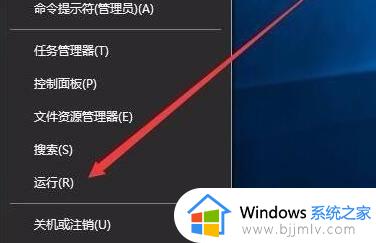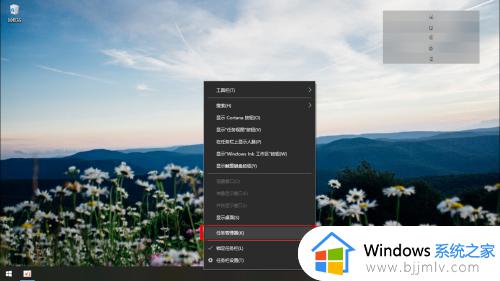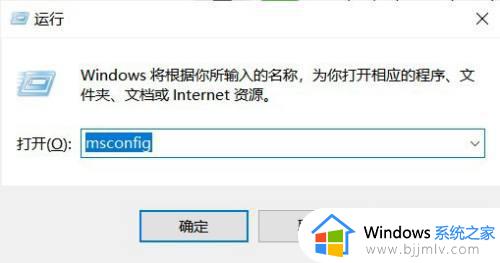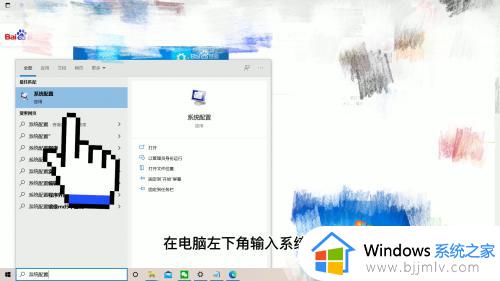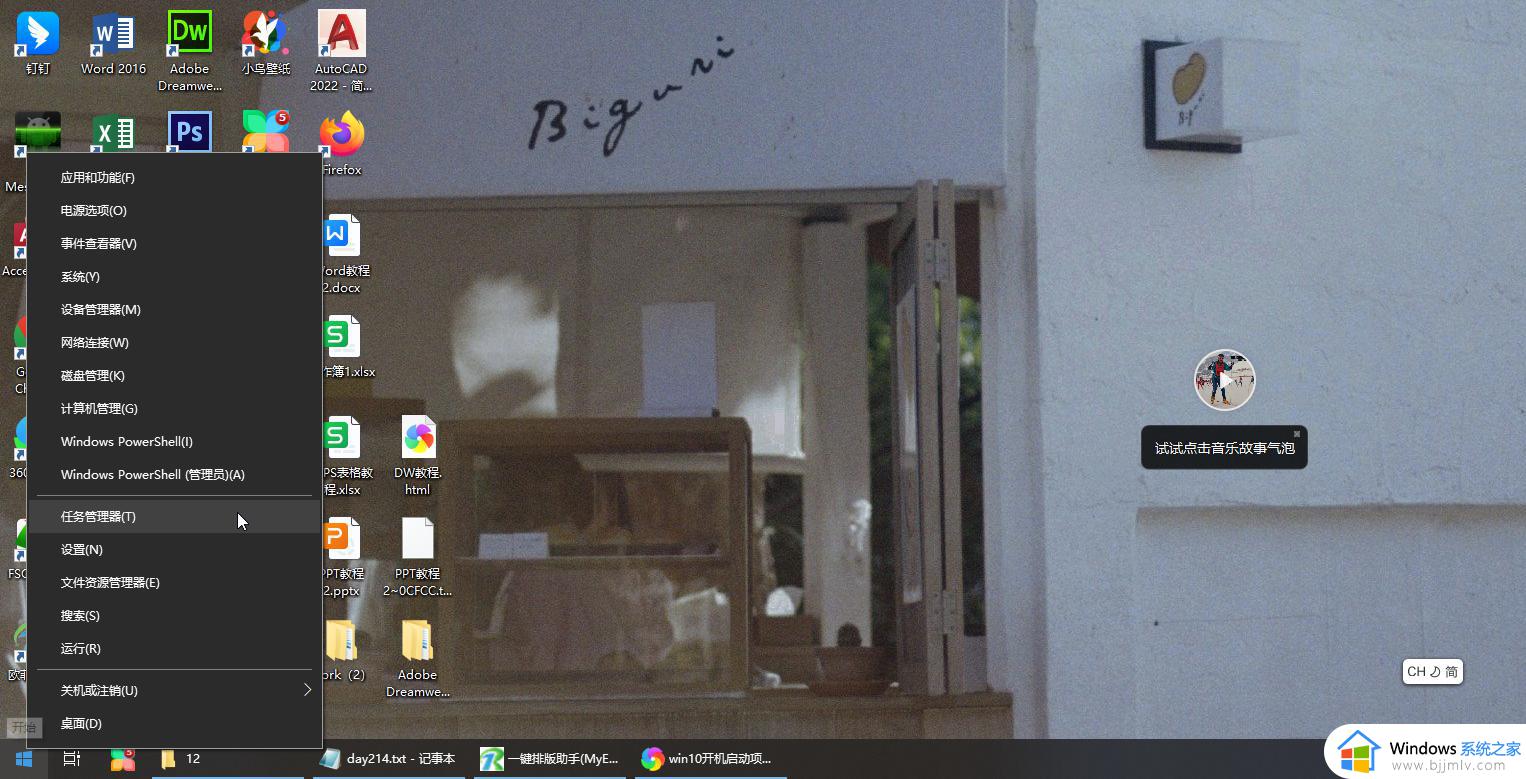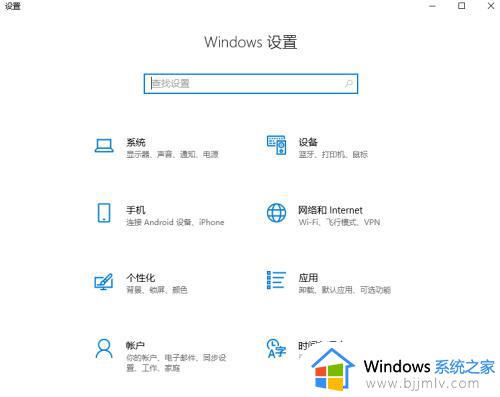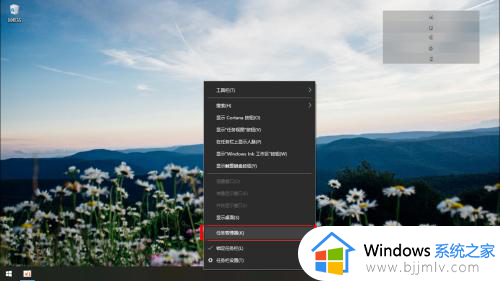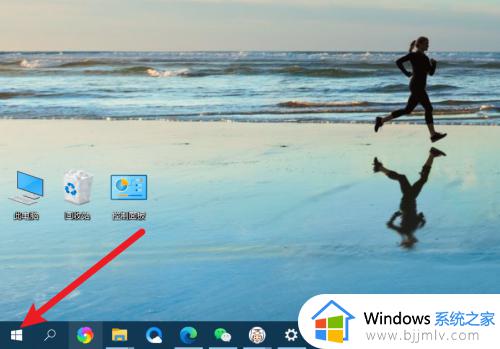win10开机启动项怎么设置 win10开机启动项关闭设置方法
更新时间:2024-01-26 16:40:42作者:runxin
相信很多用户也都有遇到过每次在启动win10电脑之后,系统中一些程序也会随之启动,其实这是用户在win10电脑上安装程序时默认设置的,当然我们也可以将这些开机启动项关闭,那么win10开机启动项怎么设置呢?今天小编就来告诉大家win10开机启动项关闭设置方法。
具体方法:
1、首先打开电脑,鼠标右键单击任务栏空白处,选择【任务管理器】。
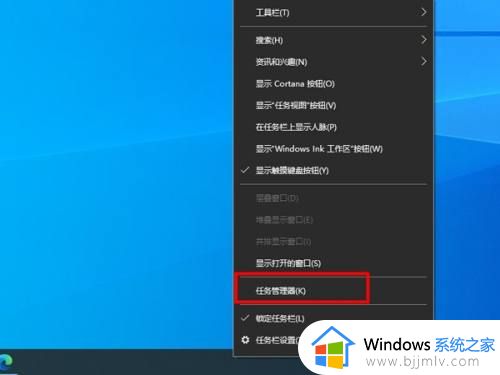
2、然后点击【启动】选项。
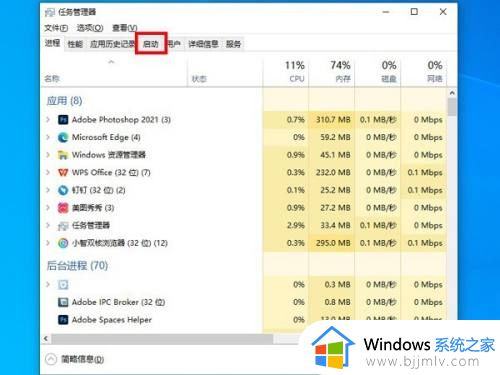
3、最后点击需要关闭的项目,点击【禁用】即可。
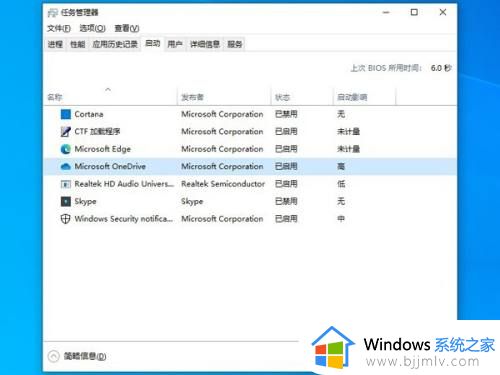
以上就是小编带来的win10开机启动项关闭设置方法了,还有不清楚的用户就可以参考一下小编的步骤进行操作,希望能够对大家有所帮助。